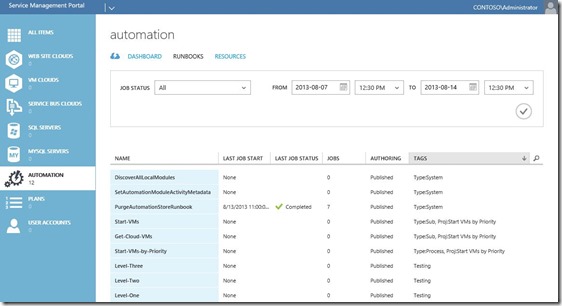自动化 – Service Management Automation – SMA Runbook 入门手册
本文将介绍有关准备使用 Service Management Automation (SMA) 及如何导入未来示例的具体操作信息,并使用两者以便在操作中查看解决方案!应将本文视作您的文章列表的“主要参考资料”,用来充分熟悉和学习 SMA。这些步骤很基础但至关重要,可能会为您的学习过程大有裨益。
启用步骤
以下分步方法用于指导大家完成从下载/配置到测试的整个过程。配置和权限部分最重要,因此无疑将成为以下几节的学习重点。大家可以将其视作“成功启用 SMA 的 6 步方法”。
注意下面介绍的步骤反映的是当前System Center 2012 R2 Preview 的体验。如果GA 版本中出现任何调整,我们必定会更新本文以体现更新后的体验。
步骤 1:下载 SMA
此步骤旨在介绍获取 SMA 的过程。有关详细信息,请参阅我们的首篇介绍性博客文章:自动化 – Service Management Automation 简介。将这篇介绍性文章作为蓝图,收集所有 SMA 数据并进行安装。只需要执行一次操作(或在测试/开发过程中根据需要执行多次),但却是一项重要步骤。
步骤 2:配置您的环境
在环境中准备 PowerShell
SMA 的核心利用 PowerShell v3 工作流。配置将因您的特定需求及构建的解决方案而有所不同。在接下来的几篇文章中,我们将围绕自身提供的各项解决方案的相关领域重点介绍我们取得的工作进展。但是,至少大家可能需要在 Runbook Worker 上运行 Enable-PSRemoting(位于特权 PowerShell 控制台中)及解决方案的所有目标端点。
作为指导,下面提供了一些有用的 PowerShell 远程处理链接:
准备环境满足配置或内容需求
本实现部分“随解决方案而变化”。从根本上而言,大家需要查看自身下载或创建的解决方案,确保包含各种输入文件,然后打开端口,这样就不会遇到“在我们的服务器中运行良好”的场景。避免问题的最佳途径是记录需求或者遵循既定的需求。我们将在各篇博客文章中介绍每个示例 Runbook 的具体信息 – 不用担心 。如果不够清晰,还可以向我们提问 – 我们喜欢大家提问!
步骤 3:下载示例 SMA Runbook
这可能是一项可选步骤(如果自行创建 SMA Runbook 的话),但强烈建议大家浏览我们的TechNet Gallery 资源页面,获取我们已经为 SMA 创建的 Runbook。同样,我们也会在接下来的每篇博客文章中通过直接链接引领大家找到这些资源。
步骤 4:确保具有名为 “Juice” 的 ID
验证权利/权限是另一个非常重要的步骤。这项需求与上一篇文章自动化 – Orchestrator 和 Exchange PowerShell 活动中的要求并无二致,其中针对 Orchestrator 介绍了相关主题。您使用的用户 ID(例如,创建 Exchange 通讯组列表、部署虚拟机、执行 Hyper-V 恢复场景等)需要具备适当的操作权限。我们将根据需要针对介绍的各项解决方案提供一些窍门。
步骤 5:将 Runbooks 导入 SMA
这是一个非常简单的过程。下载示例 Runbook 后,导入只需要导航至 SMA 门户并获取每一个 Runbook 即可。
- 导航至您的 SMA 门户 [示例:https://sma01.contoso.com:30091/ ]
- 从左侧的项目列表中选择 AUTOMATION
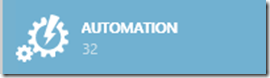
- 从 Automation 的选项列表中选择 RUNBOOKS
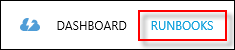
- 最后,选择 IMPORT并按照向导导入下载资源中提供的各个 Runbook。

注意在编写本文期间,尚无法执行批量导入,因此大家需要逐个导入每个Runbook ,直至全部完成所有导入操作 。 - AUTOMATION部分中将如下所示,显示您已经导入的 Runbook。请注意,它们的最初状态将为 New,意味着已经导入但尚未发布。

- 接下来,需要根据您的环境配置编辑 Runbook 并将它们签入(默认情况下,将进入 AUTHOR 窗格作为 DRAFT。)
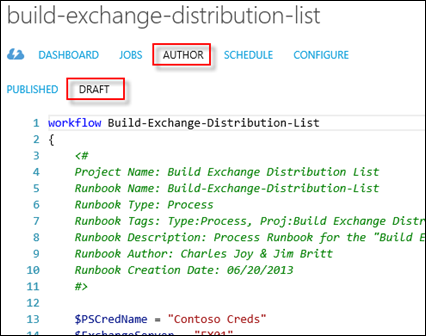
- 对编辑项感到满意后,将可以进行发布,从屏幕底部的操作栏中选择 PUBLISH。

注意 “发布”与在Orchestrator 中执行的“启动”不同。相反,“发布”只是意味着Runbook 准备就绪可以执行(而不只是“已测试”)且摆脱“草稿”模式。如果希望通过其他Runbook 进行调用,将需要发布Runbook 。
步骤 6:执行和测试 SMA Runbook
是的,我正在做一项重大假设,假设大家完美完成所有操作,一切正常运行 – 好的 – 试试看(祝您好运),首先在实验室中针对非生产目标执行!如果操作失败,请确保重新检查 PowerShell 配置流程以便执行远程处理等等(参见上方步骤 2)– 必须正确完成这个步骤。
执行进程 Runbook
- 导航至 Automation 选项卡(如果尚未显示),然后在顶部选择 Runbooks
- 选择要执行的 Process Runbook
- 单击控制台底部操作栏中的 Start

- 在提问时回答 YES,确认执行 Runbook(确认前,验证是否启动正确的 Runbook – 参见下图)

注意此ProcessRunbook 不含输入参数(否则将会提示输入,如下面的测试示例中所示)。 - 单击 View Job 以获取有关执行状态的详细信息,在作业详细信息屏幕中查看信息,并相应地排除故障 。
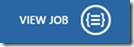
测试每个 Runbook
SMA 控制台还允许您单独执行每个 Runbook,以便测试逻辑和功能。这不是一项“测试”,而是执行 PowerShell,使用警告 – 在测试中重新启动服务器,实际重新启动一个(或数千个)服务器!
- 在处于 DRAFT 状态的 Runbook 中,从屏幕底部提供的操作栏选择 TEST。

- 在提示时回答 YES,执行 Runbook 测试
- 熟悉 Orchestrator 的用户势必已经发现这与 Orchestrator Silverlight 控制台十分类似。输入测试变量,然后单击复选框以执行测试。
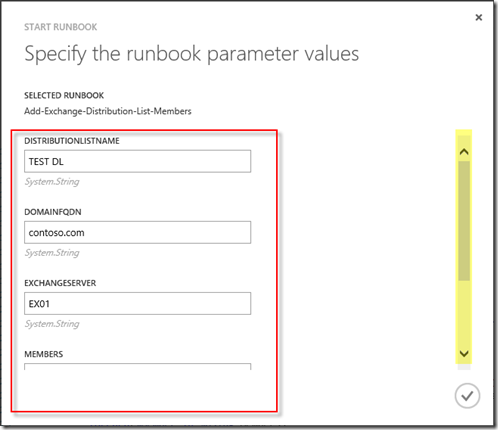
- 查看您执行的 Runbook 下方的 OUTPUT PANE,以查看执行详细信息
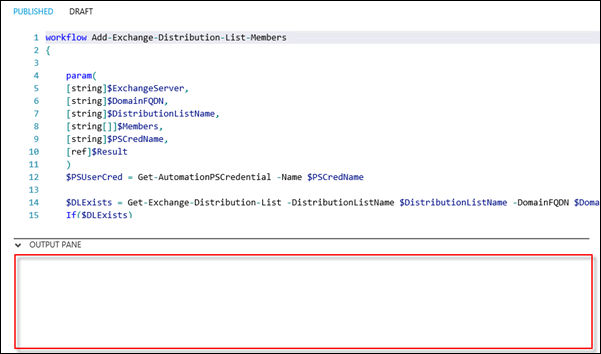
介绍完毕,在接下来的几篇文章中,我们将利用上述框架作为分步模板深入探讨具体示例。
如果希望了解更多 SMA 和 PowerShell v3 工作流示例,请务必查阅以下列表(随着提供更多示例不断更新):
- 自动化 – Service Management Automation Runbook 聚焦 – Exchange 通讯组列表创建
- 自动化 – Service Management Automation Runbook 聚焦 – 按优先级启动虚拟机(第 1 部分)
- 自动化 – Service Management Automation Runbook 聚焦 – 按优先级启动虚拟机(第 1.5 部分)
- 自动化 – Service Management Automation – Utility Runbook 聚焦 –VMM 自定义属性管理
- 自动化 – Service Management Automation Runbook 聚焦 – 按优先级启动虚拟机(第 2 部分)
有关 SMA 的更多信息、提示/窍门和示例解决方案,请查阅自动化跟踪系列未来发布的其他博客文章!
下次再见,祝大家在自动化技术道路中一帆风顺!